mx视频播放器如何横屏播放 mx播放器横屏播放设置方法

MX播放器作为众多视频播放器中的佼佼者,以其强大的解码能力和丰富的设置选项,赢得了广大用户的喜爱。然而,很多用户在使用MX播放器时,对于如何设置横屏播放还存在一些困惑。本文将为您详细介绍MX播放器横屏播放的设置方法。

mx播放器怎么横屏播放?
1、打开MX播放器。
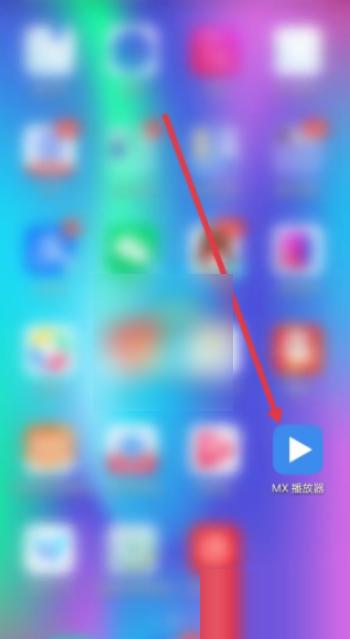
2、点击左上角三条线图标。
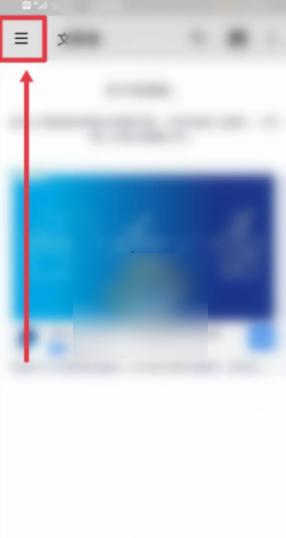
3、点击本地播放器设置。
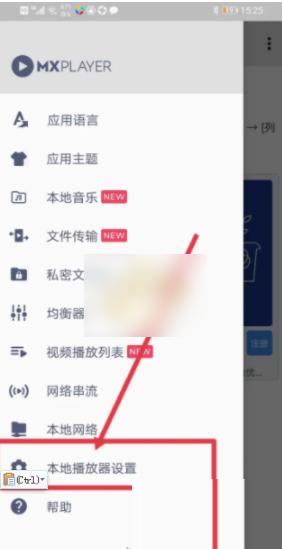
4、点击播放器。
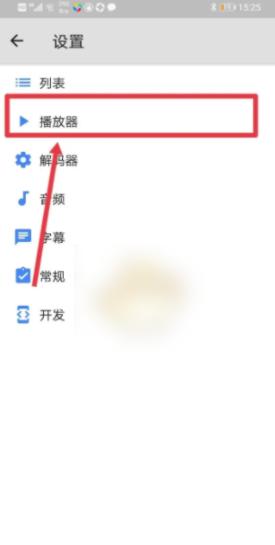
5、点击屏幕。
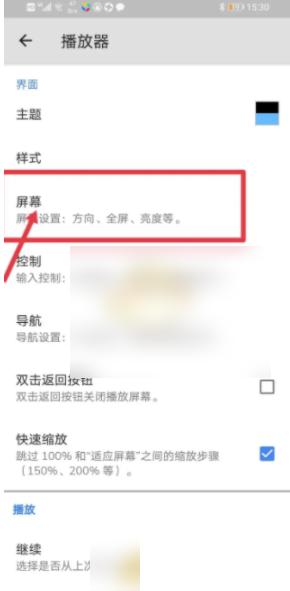
6、点击方向的下拉图标。
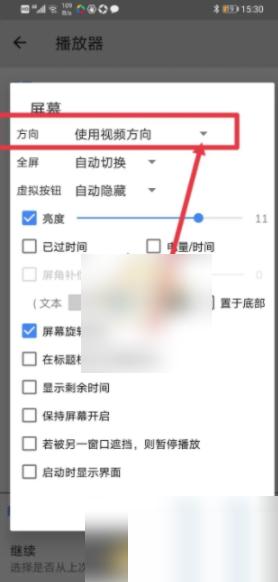
7、选择横向即可。
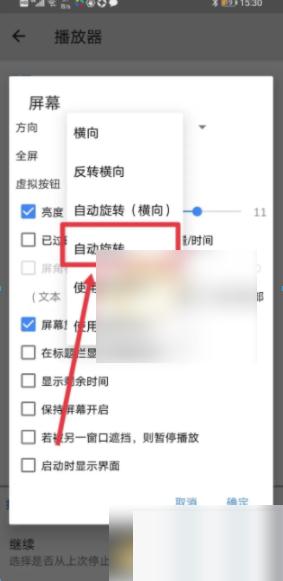
总结:
打开MX播放器。点击左上角三条线图标。点击本地播放器设置。点击播放器。点击屏幕。点击方向的下拉图标。选择横向即可。
